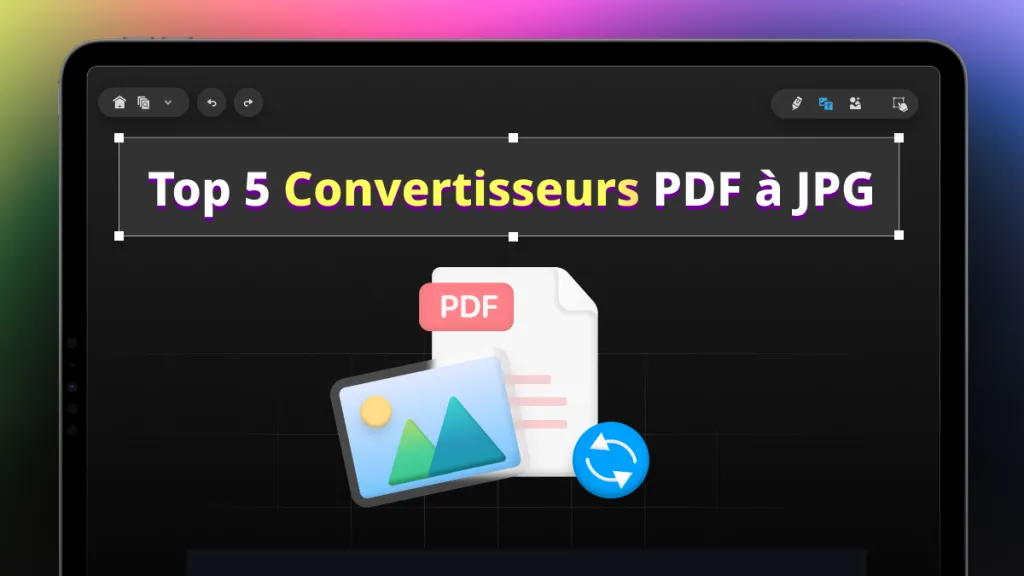Microsoft Publisher est un outil de publication de contenu, mais si vous utilisez principalement des fichiers PDF, vous devez savoir comment convertir un PDF en Publisher. Cela garantit la compatibilité de vos documents avec l'application, vous permettant de travailler sur la mise en page, le texte et d'autres éléments. Ce guide présente plusieurs méthodes pour effectuer cette conversion. Cependant, si vous devez modifier le contenu du PDF avant la conversion, je vous recommande d'utiliser UPDF, un outil professionnel doté d'une intelligence artificielle intégrée.
Méthode 1. Convertir un PDF en Publisher avec Able2Extract
Able2Extract est un outil professionnel reconnu pour convertir des fichiers PDF au format Publisher, préservant la mise en page, les graphiques et les détails de qualité. Il permet une conversion fluide même pour les mises en page complexes et les documents riches en texte. Suivez le guide ci-dessous pour transformer facilement un PDF en Publisher avec Able2Extract.
Étape 1. Pour commencer, ouvrez Able2Extract sur votre PC et importez votre fichier PDF en sélectionnant « Ouvrir » dans l'onglet « Fichier ». Une fois le document chargé, utilisez « Ctrl + A » pour sélectionner toutes les pages, puis cliquez de nouveau sur l'onglet « Fichier » et choisissez l'option « Convertir en éditeur » dans le menu déroulant.
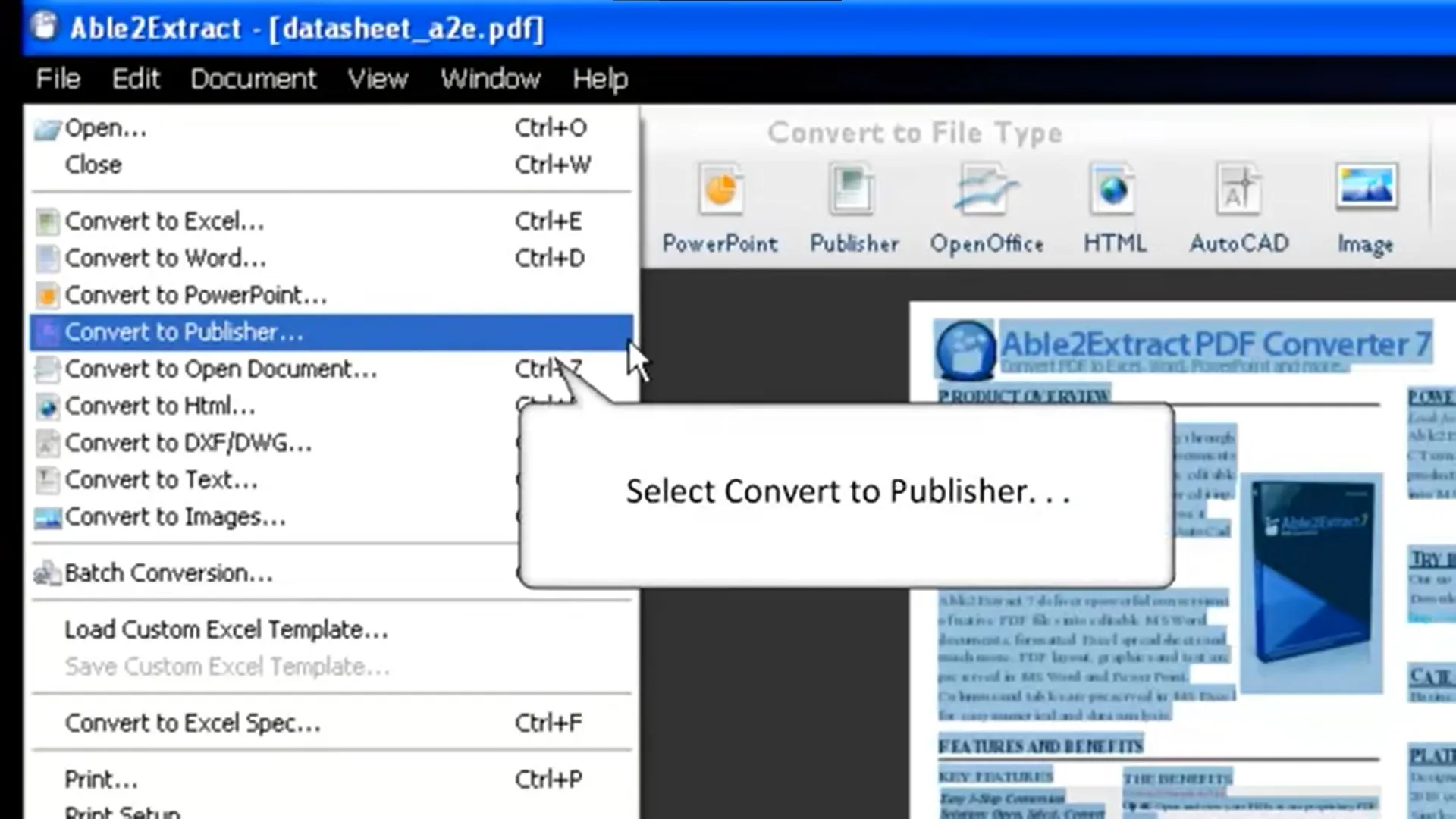
Étape 2. Cliquez sur le bouton « Éditeur » en haut, puis sélectionnez entre les options de conversion « Standard » ou « Personnalisée » selon vos besoins. Ensuite, choisissez entre « Frame par paragraphe » ou « Frame par jeton » pour la conversion. En cliquant sur le bouton « Convertir », votre fichier sera automatiquement ouvert dans Microsoft Publisher une fois la conversion terminée.
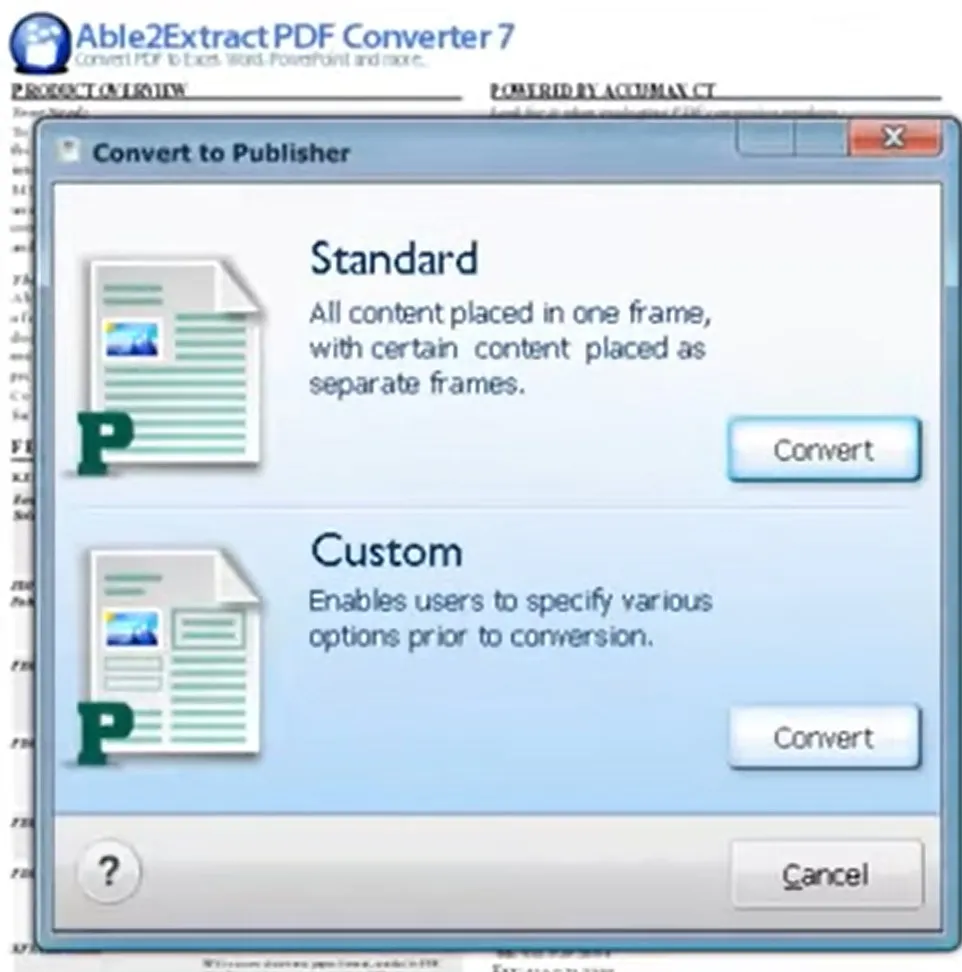
Méthode 2. Convertir gratuitement un PDF en Publisher avec Zamzar
Zamzar est un outil de conversion en ligne pratique et reconnu, permettant de convertir facilement des documents, vidéos, photos, et plus encore en quelques clics. Bien qu'il n'offre pas de conversion directe de PDF vers Publisher, vous pouvez contourner cette limitation en convertissant d'abord le PDF en Word, ce qui facilite ensuite l'importation dans MS Publisher.
Étape 1. Ouvrez un navigateur sur votre PC et rendez-vous sur le site de conversion Zamzar. Cliquez sur le bouton « Choisir des fichiers » pour télécharger votre fichier depuis votre stockage local. Vous avez également la possibilité de télécharger des fichiers depuis une URL, Google Drive, Dropbox, etc.
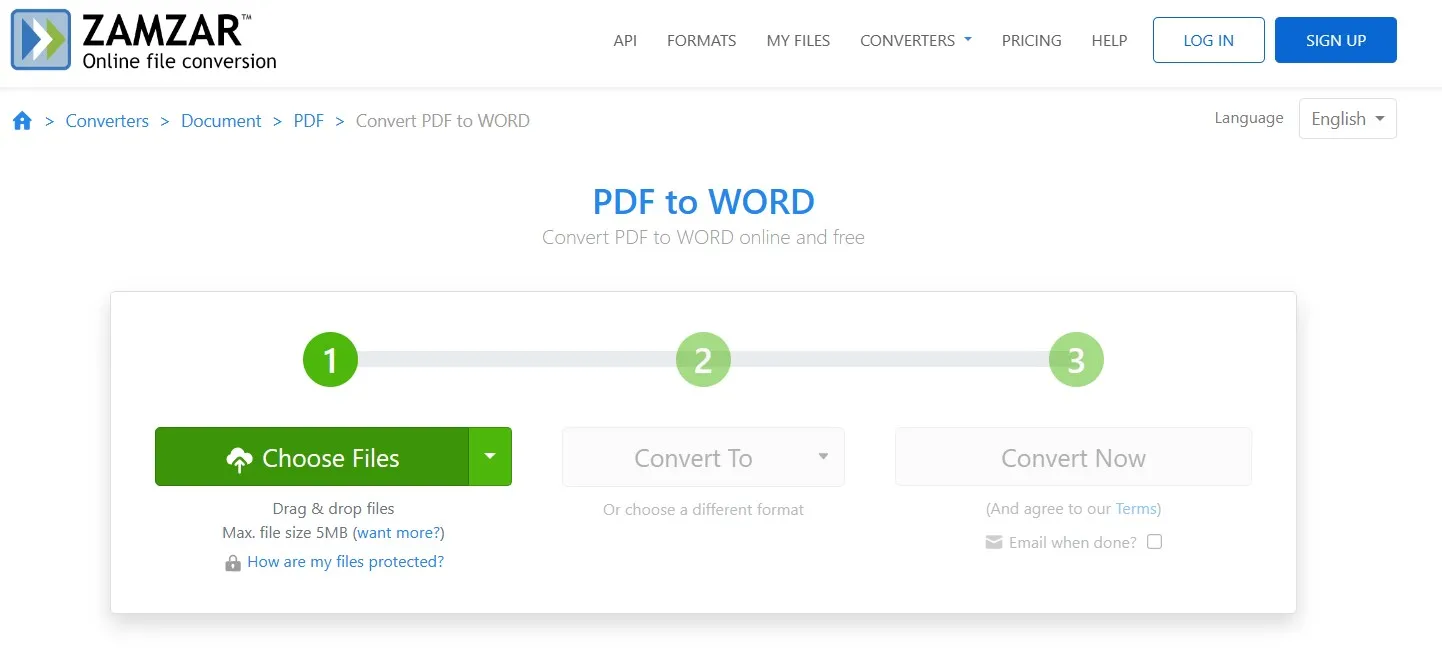
Étape 2. Une fois le fichier téléchargé, sélectionnez le type de fichier de sortie, ici le format Word en choisissant « docx ». Bien que Zamzar ne puisse pas convertir directement les PDF en Publisher, la conversion en Word garantit la compatibilité avec MS Publisher. Cliquez sur « Convertir maintenant », et une fois la conversion terminée, un bouton de téléchargement apparaîtra pour récupérer facilement votre fichier.
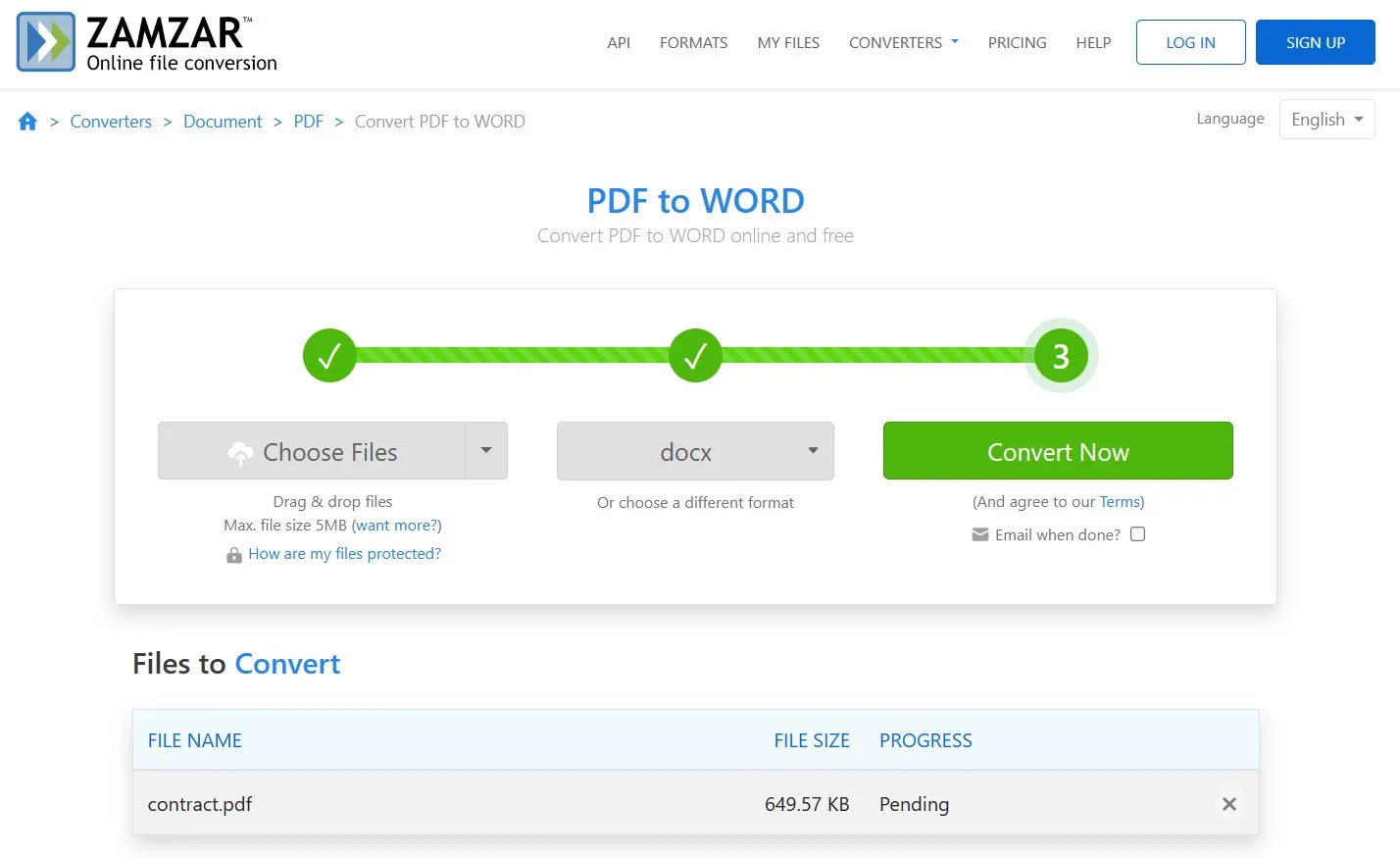
Méthode 3. Exporter un PDF vers Publisher en ligne avec PDFFiller
PDFFiller est un outil d'édition de PDF réputé, offrant une variété de fonctionnalités, telles que la création de formulaires et l'ajout de signatures électroniques. Bien qu'il ne permette pas la conversion directe de PDF vers Publisher, il facilite la conversion de PDF au format Word, créant ainsi un pont pour importer facilement votre contenu dans MS Publisher.
Étape 1. Ouvrez l'application Web PDFFiller dans n'importe quel navigateur sur votre PC, puis cliquez sur l'option de téléchargement pour importer votre document PDF. Vous pouvez choisir de le télécharger depuis votre stockage local ou depuis le cloud.
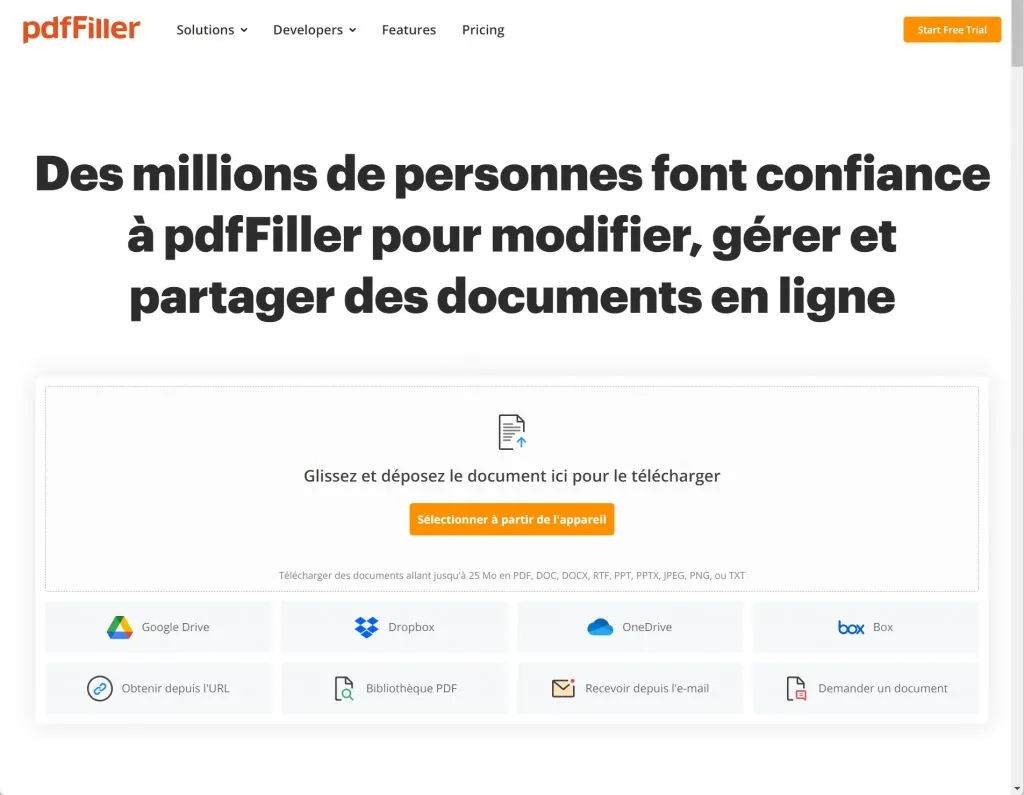
Étape 2. Une fois le fichier PDF téléchargé sur PDFFiller et affiché dans l'éditeur, cliquez sur le bouton « Terminé » en haut à droite pour accéder au tableau de bord. Ensuite, cliquez sur « Enregistrer sous » et sélectionnez « Word » pour télécharger le fichier PDF au format Word. Bien que PDFFiller ne convertisse pas directement les PDF en Publisher, la conversion au format Word garantit la compatibilité avec MS Publisher.
Astuces : Modifier le PDF avant la conversion
UPDF est un logiciel d'édition de PDF complet, offrant diverses options d'édition et de conversion. Avant de convertir un PDF au format Publisher, il est recommandé d'utiliser UPDF, car une fois la conversion effectuée, le contenu devient non modifiable, ne permettant plus que des ajustements de mise en page et de polices. En utilisant UPDF au préalable, vous pouvez apporter les touches d'édition finales nécessaires pour peaufiner votre document. Les fonctionnalités disponibles améliorent considérablement votre expérience de travail sur des documents PDF.
- Révision et Analyse : UPDF AI vous permet de réviser, résumer et traduire des PDF tout en analysant les documents et en fournissant des suggestions d'optimisation pour améliorer leur contenu.
- Stockage Cloud : Synchronisation automatique de vos PDF sur tous vos appareils (Windows, Mac, iOS, Android) via UPDF Cloud.
- OCR : Reconnaissance de texte avec précision de plus de 99 % et support multi-langues.
- Organisation des pages : Réorganisez vos pages PDF selon vos préférences.
- Édition Complète : Modifiez filigranes, en-têtes, pieds de page et arrières-plans.
- Fusion et Division : Combinez ou divisez des fichiers PDF facilement.
- Édition de Contenu : Modifiez texte et images directement dans vos PDF.
- Recadrage et Annotations : Recadrez, commentez et convertissez vers d'autres formats.
UPDF offre de nombreuses fonctionnalités incontournables, parmi lesquelles celles mentionnées ci-dessus, ainsi que bien d'autres. Pour profiter pleinement des capacités de UPDF, téléchargez son application sur votre PC. Certaines fonctionnalités avancées nécessitent un forfait premium, que vous pouvez débloquer en souscrivant à un abonnement UPDF Pro à des tarifs très abordables. N'hésitez pas à le télécharger d'abord pour l'essayer !
Windows • macOS • iOS • Android 100% sécurisé
Et voici le guide pour vous permettre de modifier un PDF avant de le convertir en Publisher :
1. Ouvrez le PDF avec UPDF
Une fois l'installation de UPDF terminée sur votre PC, ouvrez l'application en cliquant sur son icône. Ensuite, cliquez sur « Ouvrir un fichier » et localisez le document PDF souhaité dans la fenêtre de navigation de votre stockage local. Sélectionnez le fichier en cliquant dessus.
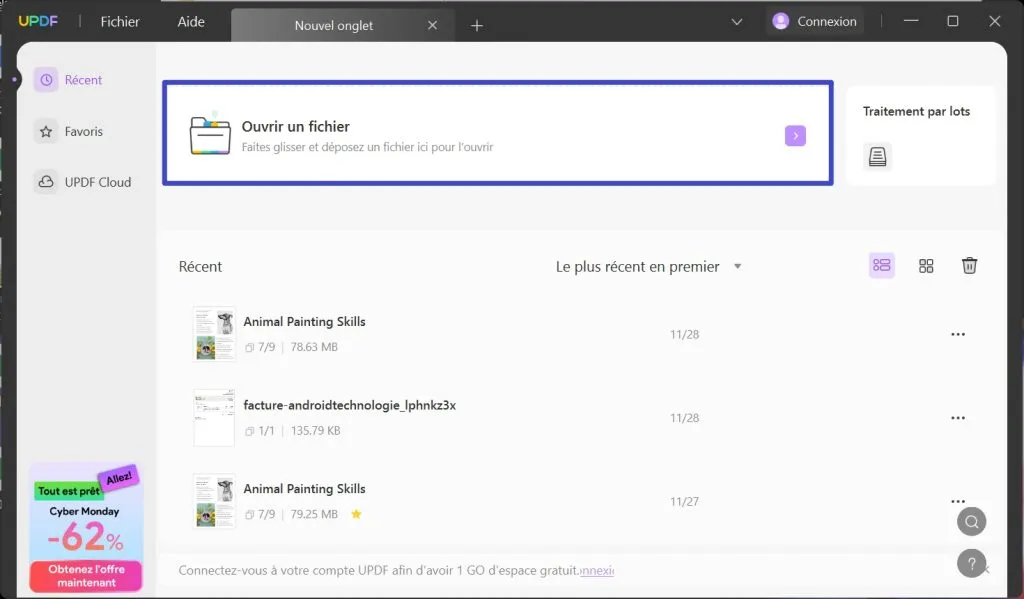
2. Accédez à la fonction Modifier
Accédez au menu de gauche et cliquez sur l'option « Modifier le PDF » pour afficher les outils d'édition. Vous y trouverez des boutons pour modifier le texte, les images et les liens. Si vous souhaitez modifier le texte, double-cliquez sur une zone de texte pour la rendre modifiable ; celle-ci sera alors entourée de lignes pointillées et les options d'édition s'afficheront. De la même manière, vous pouvez modifier des images ou ajouter du nouveau contenu dans le document PDF.

3. Enregistrez le fichier
Une fois que vous êtes satisfait des modifications apportées, il est conseillé d'utiliser l'option « Enregistrer sous ». Cette action enregistre toutes vos modifications dans un nouveau fichier PDF, préservant ainsi votre document original. Pour cela, sélectionnez « Enregistrer sous » ou appuyez sur « Ctrl+Shift+S », puis suivez les étapes à l'écran pour sauvegarder votre progression dans un nouveau fichier.
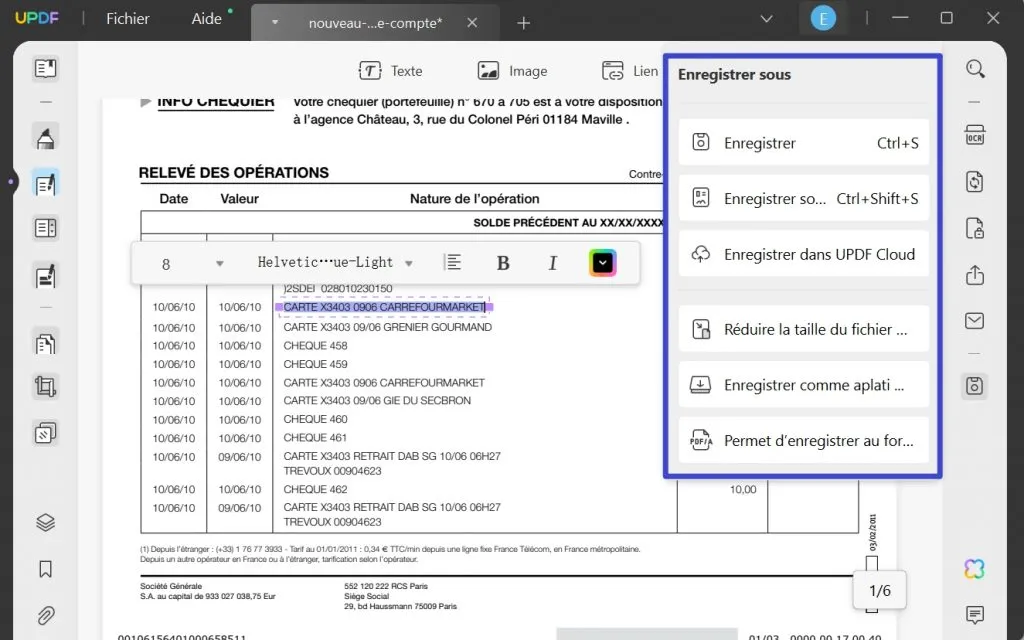
Pour en savoir plus sur UPDF, vous pouvez regarder la vidéo ci-dessous.
Conclusion
Pour utiliser un document PDF dans Microsoft Publisher, il est essentiel de le convertir au format Publisher, une tâche compliquée car peu d'outils le permettent. Toutefois, grâce aux méthodes et outils présentés dans ce guide, vous pourrez facilement réaliser cette conversion. Avant de procéder, n'oubliez pas d'apporter les touches finales à votre document avec UPDF, le meilleur éditeur PDF offrant une gamme complète de fonctionnalités. Téléchargez gratuitement UPDF sur votre PC pour profiter de ses outils d'édition avant d'ouvrir votre document dans MS Publisher.
Windows • macOS • iOS • Android 100% sécurisé
 UPDF
UPDF
 UPDF pour Windows
UPDF pour Windows UPDF pour Mac
UPDF pour Mac UPDF pour iPhone/iPad
UPDF pour iPhone/iPad updf android
updf android UPDF AI en ligne
UPDF AI en ligne UPDF Sign
UPDF Sign Lire le PDF
Lire le PDF Annoter le PDF
Annoter le PDF Modifier le PDF
Modifier le PDF Convertir le PDF
Convertir le PDF Créer le PDF
Créer le PDF Compresser le PDF
Compresser le PDF Organiser les pages PDF
Organiser les pages PDF Fusionner les PDF
Fusionner les PDF Diviser le PDF
Diviser le PDF Rogner le PDF
Rogner le PDF Supprimer les pages PDF
Supprimer les pages PDF Pivoter le PDF
Pivoter le PDF Signer le PDF
Signer le PDF Formulaire PDF
Formulaire PDF Comparer les PDF
Comparer les PDF Protéger le PDF
Protéger le PDF Imprimer le PDF
Imprimer le PDF Traitement par lots
Traitement par lots OCR
OCR UPDF Cloud
UPDF Cloud À propos de UPDF AI
À propos de UPDF AI Solutions de UPDF AI
Solutions de UPDF AI Mode d'emploi d'IA
Mode d'emploi d'IA FAQ sur UPDF AI
FAQ sur UPDF AI Résumer le PDF
Résumer le PDF Traduire le PDF
Traduire le PDF Expliquer le PDF
Expliquer le PDF Analyser le PDF
Analyser le PDF Analyser les informations de l'image
Analyser les informations de l'image PDF vers carte mentale
PDF vers carte mentale Discuter avec IA
Discuter avec IA Mode d'emploi
Mode d'emploi Spécifications techniques
Spécifications techniques Mises à jour
Mises à jour FAQs
FAQs Astuces pour UPDF
Astuces pour UPDF Blog
Blog Actualités
Actualités Avis sur UPDF
Avis sur UPDF Centre de téléchargement
Centre de téléchargement Contactez-nous
Contactez-nous









 franck Petit
franck Petit